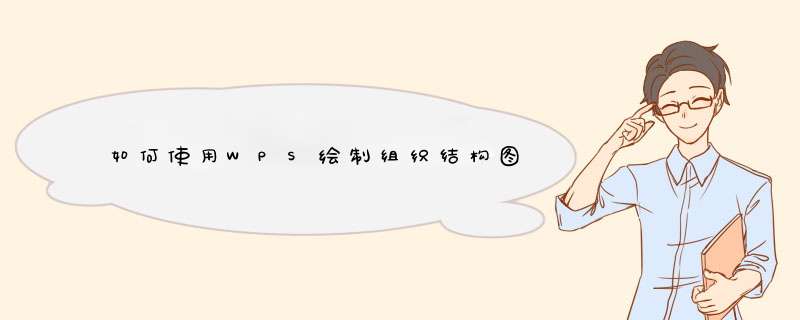
1、以WPS表格为例,首先制作组织结构图,点击插入选项,选择“smartart”;
2、在打开的“选择smartart图形”对话框中选择“层次结构”,并选择一种图样;
3、插入表格后,点击“文本”处即可更改组织结构图的文字内容;
4、如果要制作图标,需要先在表格中输入图表对应的数据,并选中单元格;
5、然后点击“插入”中的图表选项,选择一种图表类型;
6、选中后即可在表格中插入一个对应数据的图表。
第一,在桌面鼠标右击,点击【新建】,选择新建Powerpoint幻灯片。第二,在wps演示的上方,找到【插入】菜单项,并点击【组织机构图】。
第三,选中其中一个,出现小黑点后,可以选择上方【增加同事】或者【增加助手】。
第四,增加助手后,如果需要删除,和第三步一样,出现小黑点后点击【删除成员】就可以了。
第五,如果阶梯分布没够的话,还可以继续增加层次,点击上方的【增加】或【删除】都可以。
第六,对出现下属超过3个以上的,可以进行布局编辑,按照下拉菜单中的格式进行修改。
第七,编辑好之后,可以点击上方的颜色模板,对组织机构图进行颜色选择。
步骤阅读
8
第八,颜色确定后,图片的尺寸可以修改,修改后可以复制图片到word文档就可以咯!当然也可以直接在ppt上打印的。
一、wps演示有组织结构图。可通过“插入-图示-组织结构图”制作好组织结构图,制作好后再复制到WPS文字中去。
二、如果在线的话,可以从常用工具栏中点击素材库图标,进入在线素材库,点击组织结构图,里面有许多图例可供选择。
欢迎分享,转载请注明来源:内存溢出

 微信扫一扫
微信扫一扫
 支付宝扫一扫
支付宝扫一扫
评论列表(0条)